[Update 2025] 4K Video Downloader Test: Nutzung, Sicherheit und Ruf
Kennen Sie die beliebte Video-Download-Software namens 4K Video Downloader?
In diesem Artikel erklären wir, was 4K Video Downloader ist und wie man ihn einfach installiert und verwendet. Außerdem stellen wir alternative Software vor, wenn er nicht funktioniert.
Was ist 4K Video Downloader?
4K Video Downloader ist eine beliebte Software zum Herunterladen von Videos, Playlists, Kanälen und Untertiteln von Plattformen wie YouTube, Facebook, Vimeo, TikTok und anderen. Sie unterstützt hochwertige Auflösungen, darunter 4K, 8K, 1080p und sogar 3D-Videos. Darüber hinaus können Benutzer Audio in den Formaten MP3, M4A und OGG extrahieren.
- Laden Sie Videos in 4K, 8K, 1080p, 720p usw. herunter.
- Speichern Sie ganze YouTube-Wiedergabelisten und -Kanäle.
- Extrahieren Sie Audio in MP3, M4A oder OGG.
- Laden Sie Untertitel und Untertitel für Hörgeschädigte herunter.
- Smart-Modus für voreingestellte Download-Einstellungen.
- Unterstützt macOS, Windows und Linux.
Ist der 4K Video Downloader sicher?
Ja, der 4K Video Downloader ist sicher, wenn er von der offiziellen Website (https://www.4kdownload.com) heruntergeladen wird. Einige Drittanbieter-Websites können ihn jedoch mit Malware bündeln. Laden Sie ihn daher immer von vertrauenswürdigen Quellen herunter und achten Sie darauf, keine gecrackten Versionen zu verwenden, da diese Malware enthalten können.
Wie installiere ich den 4K Video Downloader?
Laden Sie zunächst die Software 4K Video Downloader von der offiziellen Site oder einer zuverlässigen Download-Site herunter.
Step 1. Zur offiziellen 4K-Download-Website: https://www.4kdownload.com/, Klicken Sie auf die Schaltfläche „Kostenloser Download“ und laden Sie die entsprechende Programmversion auf Ihren Windows-, Mac- oder Linux-Computer herunter.
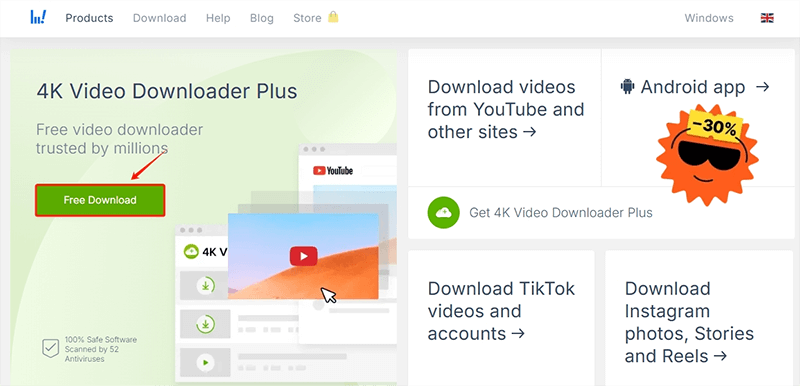
Step 2. Öffnen Sie das Installationspaket, wählen Sie „Ich stimme den Lizenzbedingungen zu“ und klicken Sie dann auf die Schaltfläche „Installieren“, um die Installation zu starten.
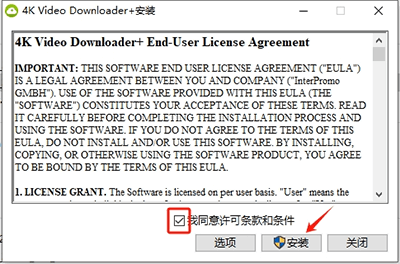
Step 3. Warten Sie einige Sekunden und die Installation ist abgeschlossen. Klicken Sie auf die Schaltfläche “Starten”, um mit dem Herunterladen der Videos zu beginnen.
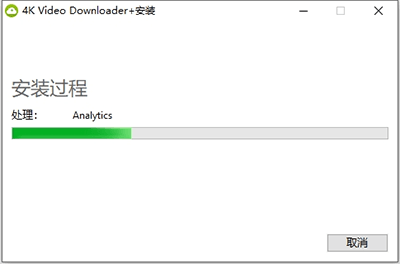
Wie verwende ich den 4K Video Downloader?
Als nächstes erklären wir, wie man es verwendet.
Step 1. Öffnen Sie die Videowiedergabeseite von youtube.com und kopieren Sie die Video-URL aus der Adressleiste.
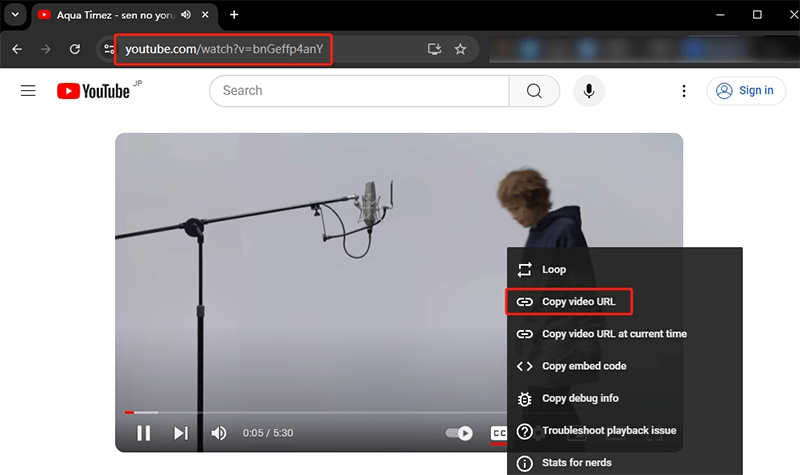
Step 2. Starten Sie 4K Video Downloader und klicken Sie auf „Link einfügen“.
Step 3. Sobald Sie die URL eingefügt haben, beginnt der Download des Videos. Im Menü oben können Sie die Qualität (z. B. 1080p, 4K) und das Format (MP4, MKV) einstellen.
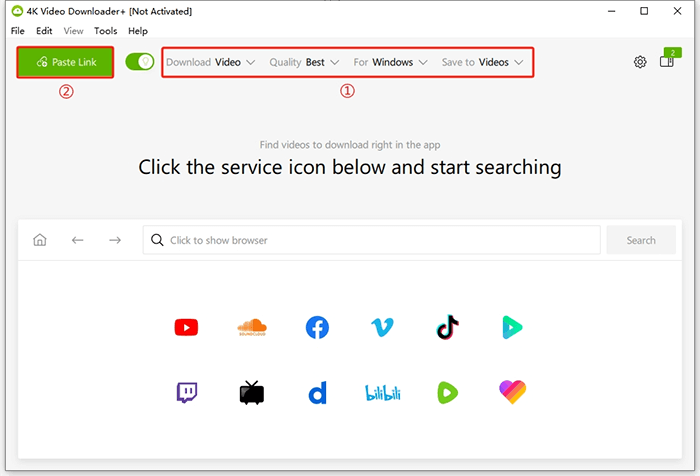
Step 4. Warten Sie dann, bis das Video heruntergeladen ist.
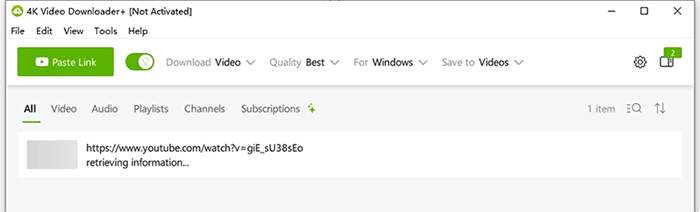
Was tun, wenn der 4K Video Downloader nicht herunterladen kann?
Wenn Sie manchmal auf diese Probleme stoßen, können Sie sich auf die folgenden Lösungen beziehen:
Problem 1. Video nicht verfügbar
Versuchen Sie es mit einer anderen URL oder prüfen Sie, ob das Video eingeschränkt ist.
Problem 2. Langsame Download-Geschwindigkeit
Überprüfen Sie die Internetgeschwindigkeit oder wechseln Sie den Server (verwenden Sie VPN).
Problem 3. Link kann nicht analysiert werden
Aktualisieren Sie die App oder versuchen Sie es mit einem anderen Browser.
Problem 4. Lizenzfehler
Installieren oder aktivieren Sie die Premium-Version neu.
Empfohlene Alternativen zum 4K Video Downloader
4K Video Downloader ist kostenlos und sehr einfach zu verwenden. Wenn der Download jedoch fehlschlägt, können Sie vielleicht eine andere leistungsstarke Video-Download-Software ausprobieren: iDownerGo Video Downloader.
iDownerGo ist ein professioneller Video-Downloader, mit dem Sie Videos von YouTube, Netflix, Tver, Niconico, Bilibili und über 10.000 anderen Video-Sharing-Sites herunterladen und Audio aus Online-Videos extrahieren sowie Untertitel direkt herunterladen können.
Videos können mit einer Auflösung von bis zu 8K gespeichert werden. Auch HDR- und VR-360°-Videodownloads werden unterstützt. Das Beste daran: Die Downloadgeschwindigkeit ist hoch und es gibt keine störende Werbung.
- Unterstützt über 10.000 Video-/Musik-Streaming-Sites
- Mit einem Klick YouTube-Playlist und -Kanal herunterladen
- Speichern Sie hochwertige Videos in 1080p, 2K, 4K und sogar 8K-Auflösung
- Laden Sie YouTube Music als MP3 320 kbps herunter
Schritte zum Herunterladen von YouTube-Videos mit iDownerGo Video Downloader?
Schritt 1 Installieren und starten Sie den iDownerGo Video Downloader, wählen Sie das Online-Bedienfeld aus und klicken Sie auf das YouTube-Symbol, damit Sie über den integrierten Browser direkt zu youtube.com gelangen können.
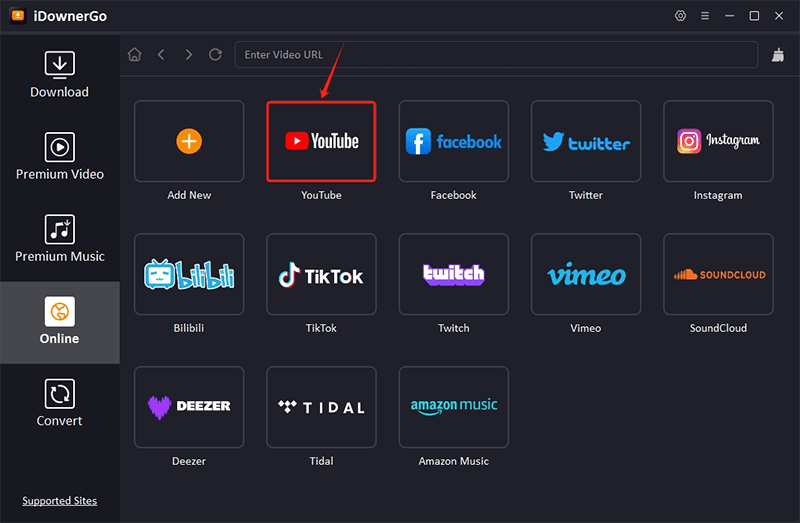
Schritt 2 Spielen Sie die Videoseite ab, von der Sie das Video herunterladen möchten, und klicken Sie auf die Schaltfläche „Herunterladen“.
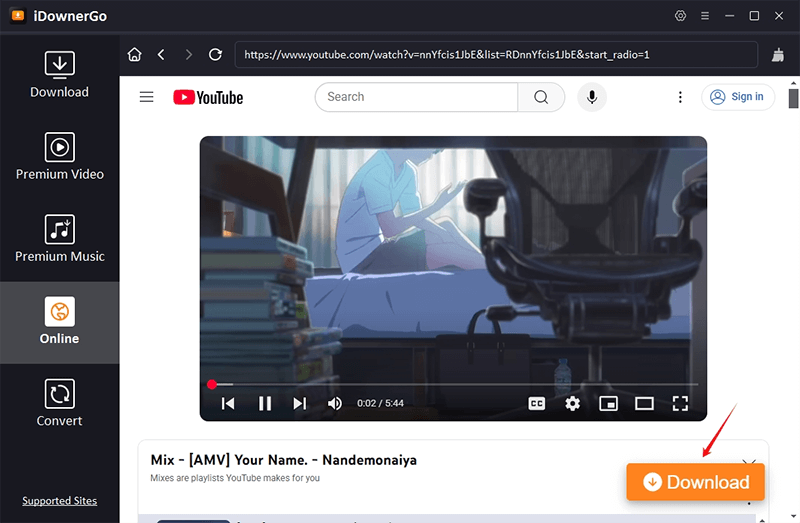
Schritt 3 Warten Sie, bis die Analyse abgeschlossen ist. Der Downloadvorgang startet dann automatisch.
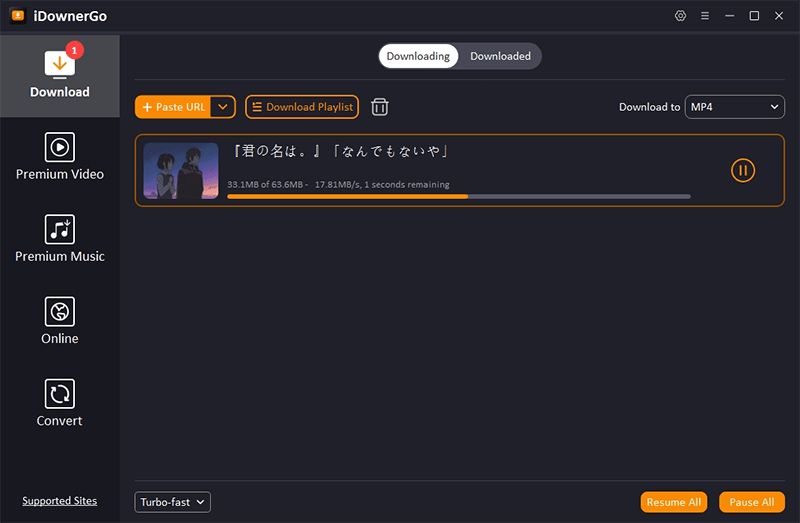
Abschluss
4K Video Downloader ist ein leistungsstarkes, sicheres und benutzerfreundliches Tool zum Herunterladen hochwertiger Videos von YouTube und anderen Plattformen. Bei Problemen kann es hilfreich sein, die Software zu aktualisieren, die Verbindung zu überprüfen oder ein VPN zu verwenden. Für alle, die nach Alternativen suchen, ist iDownerGo eine gute Wahl.
- Funktioniert Afdah noch? Neue Domains und die besten Afdah-Alternativen im Jahr 2026
- AnyStream im Test: Läuft es nicht mehr? Und welche Alternative ist 2026 die beste?
- MovPilot funktioniert nicht: So beheben Sie das Problem und finden die beste Alternative
- StreamFab Disney Plus Downloader: Testbericht, Funktionen, Sicherheit und beste Alternative
- CleverGet OnlyFans Downloader im Test: Funktionen, Sicherheit und Alternativen



